El adaptador Bluetooth 2 en 1 MTS-BTAUDIO está diseñado para transmitir o recibir audio de forma inalámbrica con calidad y estabilidad. Gracias a su doble modo de funcionamiento (Transmisor y Receptor), permite convertir equipos de sonido, televisores, computadoras o consolas en dispositivos Bluetooth, sin necesidad de software adicional.
En modo transmisor (TX), envía el audio desde un televisor, PC o consola hacia auriculares o parlantes Bluetooth. En modo receptor (RX), transforma cualquier equipo con entrada auxiliar o USB en un sistema inalámbrico, ideal para reproducir música desde celulares, tablets o notebooks.
Compacto, versátil y de fácil instalación, el MTS-BTAUDIO es una solución práctica para integrar conectividad Bluetooth en equipos que no la poseen, ofreciendo compatibilidad universal y funcionamiento inmediato bajo el estándar Bluetooth 5.0.
*** Importante: Este dispositivo es solo para transmisión de audio, no transmite video ***

*** No todos los puertos USB cuentan con la capacidad de leer y alimentar correctamente el adaptador. Por este motivo, aunque el equipo esté diseñado para funcionar únicamente por USB, no siempre es posible garantizar un funcionamiento pleno en todos los dispositivos. Para asegurar la compatibilidad, el adaptador incluye cables Mini Plug y RCA. Basta con mantener el USB conectado para la alimentación y utilizar el cable auxiliar o RCA para la transmisión de audio hacia la entrada correspondiente de tu equipo. De esta forma, se evitan posibles inconvenientes de compatibilidad o reproducción. ***

*** Si el audio presenta retraso o fallas, usar la conexión analógica ***

*** Verificar que el equipo de audio esté en modo AUX ***
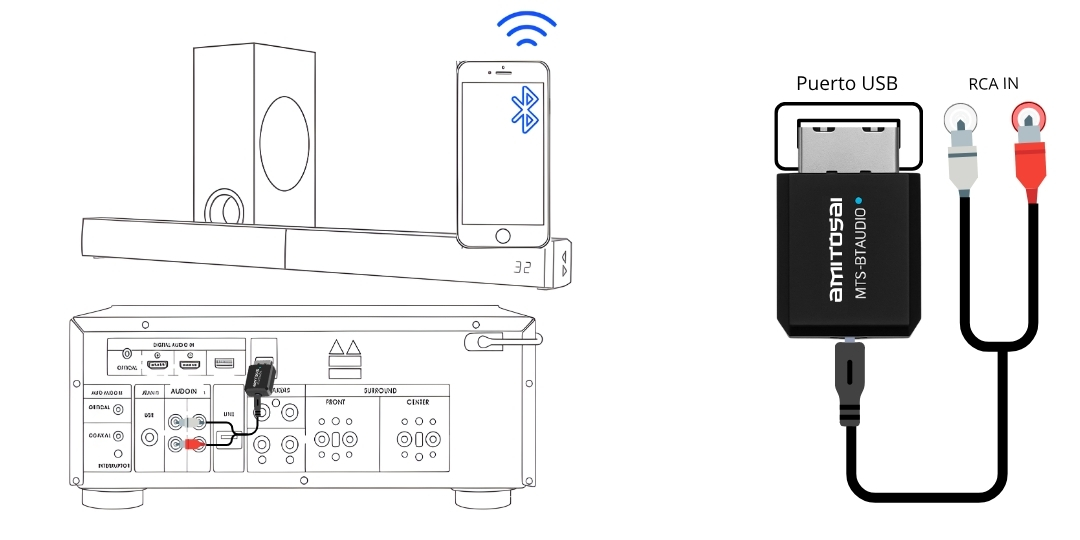
*** Verificar que el equipo de audio esté en modo AUX ***
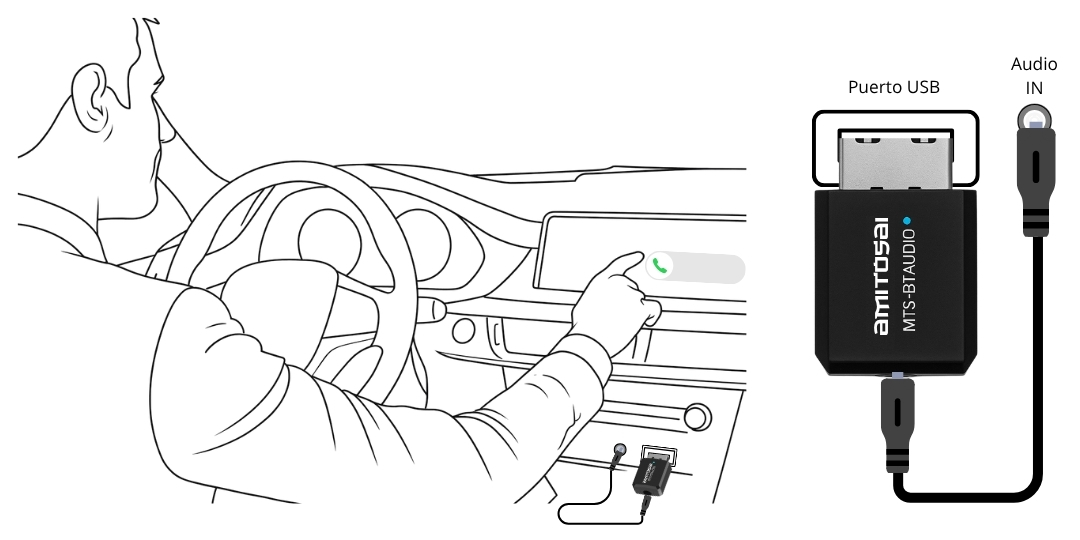
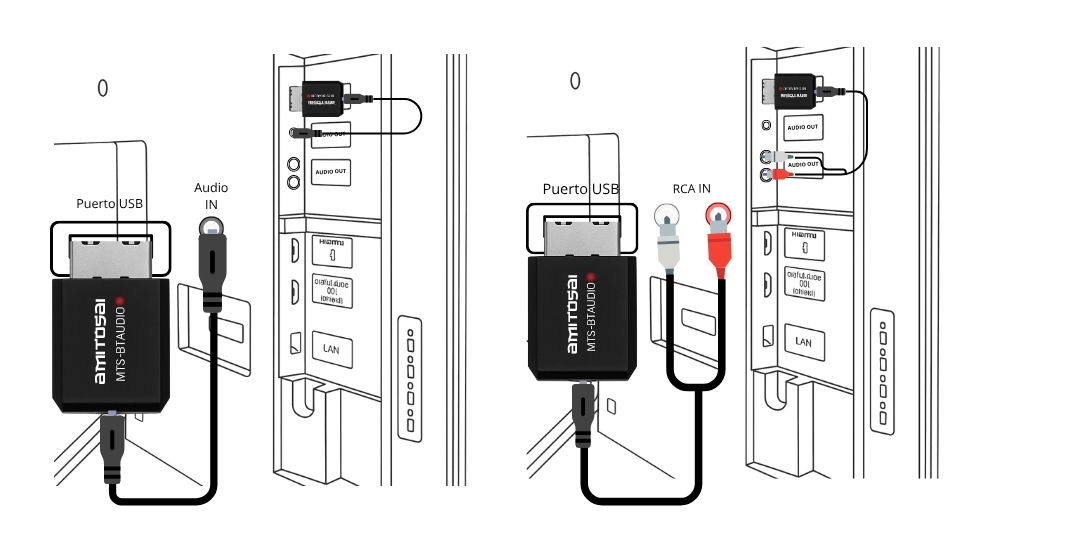
*** Se recomienda el uso de auriculares con control de volumen ***
"¿Lo puedo usar aunque mi equipo no tenga USB?"
Si, siempre y cuando tu equipo tenga entrada de audio MiniPlug o RCA, de esta manera vas a necesitar una fuente de energía eléctrica (ejemplo: cualquier cargador de celular con puerto USB) donde alimentar el adaptador y mediante los cables incluidos conectarlo a tu equipo en la entrada correspondiente.

"¿Cómo me conecto al receptor? ¡El equipo no empareja bien con el Bluetooth!"
Verifica que tu dispositivo transmisor tenga activado el Bluetooth. Asegúrate de que no esté conectado previamente a otro dispositivo. Reinicia el receptor y vuelve a emparejar. El emparejamiento con tu dispositivo es muy sencillo, dirígete a la configuración/ajustes y allí busca el apartado Bluetooth, verifica que este activado y en "Dispositivos disponibles" o similar, busca el "MTS-BTAUDIO", pulsa en el para realizar la vinculación y listo! Ya podrás transmitir música desde tu dispositivo.
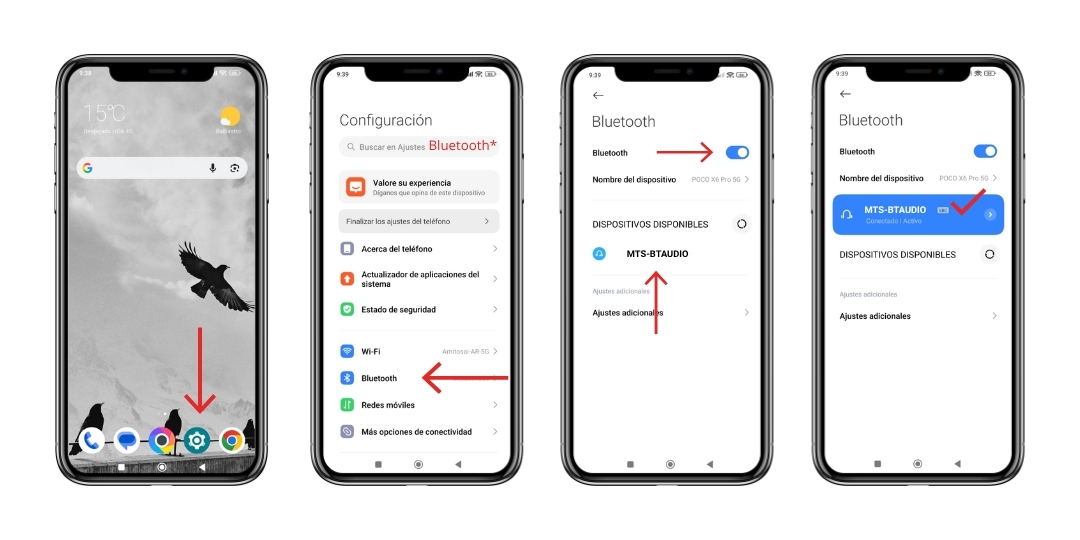
"¿Cómo saber si este receptor es compatible con mi equipo?"
El receptor es compatible si tu equipo tiene al menos una de estos dos ítems:
Un puerto USB que permita reproducción de música.
Entrada de audio auxiliar (MiniPlug 3.5mm) o RCA. *
*** Debes tener un puerto USB disponible para la alimentación, ya sea en el equipo o una fuente externa. ***
"¿Tiene batería? ¿Hay que cargarlo?"
No, el MTS-BTAUDIO se alimenta directamente del puerto USB en el que se conecta.
"¡El audio se escucha entrecortado! ¡Tiene delay! ¡Se escucha latoso!"
Usar la conexión mediante cable auxiliar o RCA en lugar de solo USB elimina cualquier tipo de interferencia, delay o distorsión de audio
"¡El adaptador no cambia de modo!"
Desconectarlo y reconectarlo dos veces seguidas.
-Mantén el receptor dentro del rango de 15 metros para evitar pérdida de señal.
-Evita interferencias: aleja el receptor de otros dispositivos electrónicos para un mejor rendimiento.
-Cuida los cables incluidos para mantener su funcionalidad prolongada.
-Portátil, compacto y con diseño liviano (similar a un pendrive).
-Compatible con una amplia variedad de dispositivos: home theatre, karaokes, estéreo de auto, parlantes, etc.
-Conexión inalámbrica sin complicaciones de cables adicionales.
-App móvil: Acceso rápido a los manuales en español.
-Soporte técnico en español: especializado en Argentina.
-Service oficial: disponible durante el período de garantía.
Disfruta al máximo de la calidad y practicidad del receptor MTS-BTAUDIO para facilitar tu experiencia de música inalámbrica.
Nos gustaría agradecerte nuevamente por comprar un producto AMITOSAI. Queremos que
sepas que ponemos a diario todo nuestro esfuerzo para ofrecerte la mejor calidad a un
precio justo, para que puedas tener la mejor tecnología en tu hogar o negocio.
Por favor, si tienes comentarios, dudas, quejas, sugerencias, felicitaciones, o necesitas
ayuda de nuestro equipo de soporte técnico, no dudes en contactarnos, será para nosotros
un gusto poder atenderte:
E-mail: atencion@amitosai.com (Respondemos Lunes a Viernes de 9 a 17hs)
Whatsapp: +54-11-5263-0434 (Lunes a Viernes de 9 a 18hs)
Web: www.amitosai.com